Uma caixa de seleção no Word é um pequeno ícone em formato de quadrado, onde podemos realizar uma marcação. Elas são muito usadas para desenvolver formulários, cadastros e entre outras documentações.
As caixas de seleção, servem para marca opções, um exemplo é uma pergunta opcional de “Sim” ou “Não”, um outro exemplo são questões de provas onde temos várias opções para marcar.
Para inserir uma caixa de seleção no Word, primeiramente temos que ativar a guia “Desenvolvedor”, confira o link: Como Adicionar a Guia Desenvolvedor no Word
Baixe o documento para praticar o que foi ensinado neste tutorial:
Como Inserir Caixa de Seleção no Word
O melhor exemplo que podemos oferecer é a inserção de uma caixa de seleção em uma pergunta objetiva. Abaixo, temos uma pegunta onde só podemos marcar sim ou não.
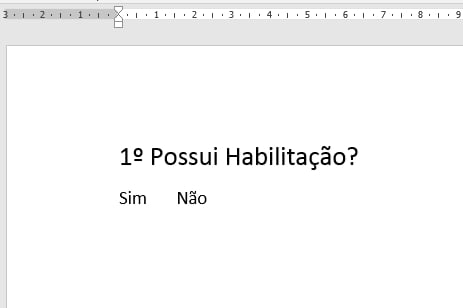
Vamos inserir duas caixas de seleções ao lado das opções “sim” ou “não”.
Primeiro, posicione o cursor do lado direito da primeira opção “Sim”:

Clicando na guia “Desenvolvedor” >> “Caixa de seleção”:
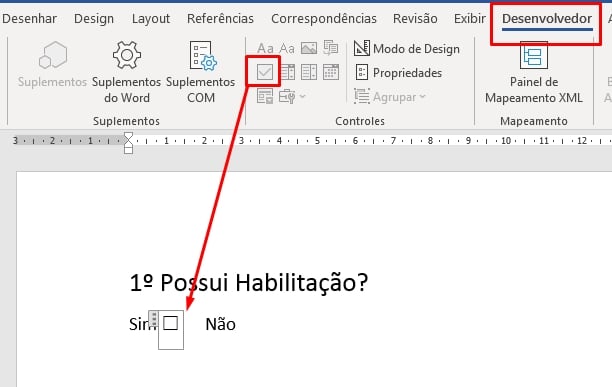
A primeira caixa estará pronta.
Para inserir a segunda caixa do lado direito da opção “Não”, faça o mesmo processo:
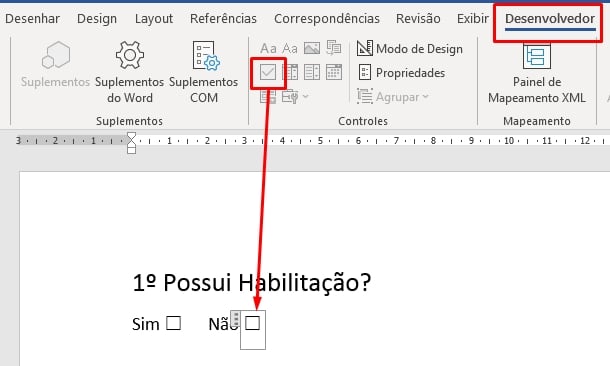
E então a segunda caixa será inserida.
Para marcar a caixa, basta clicar encima dela:
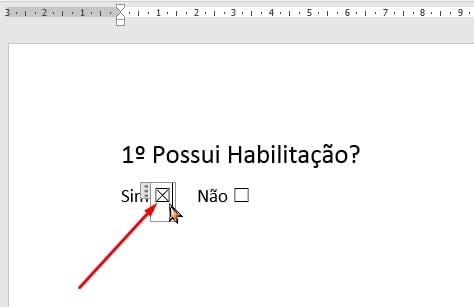
Você também pode inserir outro tipo de símbolo durante a marcação.
Clique em cima da caixa: “Propriedades” >> “Alterar..”:
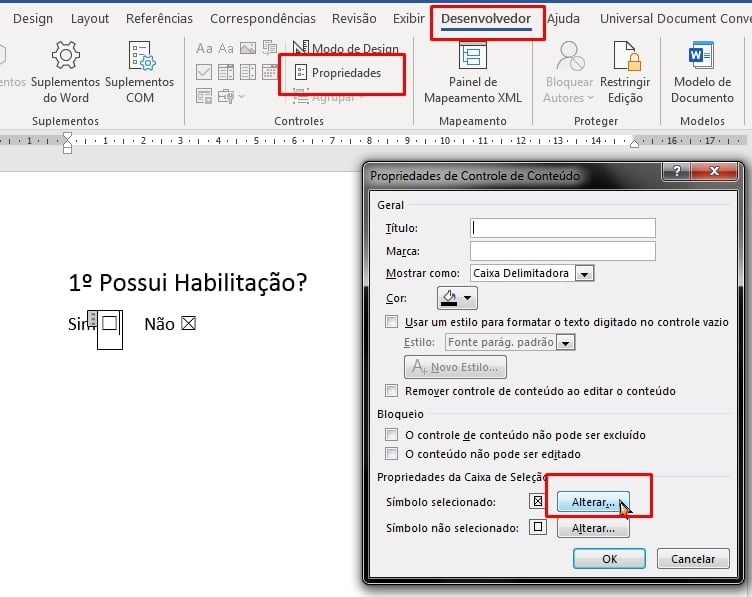
E escolha outro símbolo para ser exibido no lugar do “x”.
Curso de Excel Completo: Do Básico ao Avançado.
Quer aprender Excel do Básico ao Avançado passando por Dashboards? Clique na imagem abaixo e saiba mais sobre este Curso de Excel Completo.
Por fim, deixe seu comentário sobre o que achou, se usar este recurso e você também pode enviar a sua sugestão para os próximos posts.
Até breve!
Artigos Relacionados Ao Word:
- Como Fazer Linha no Word Para Assinatura
- Como Fazer Lista de Tabelas no Word
- Colocar Cabeçalho no Word só na Primeira Página


![capa_blog_ditar_texto_no_Word Como Digitar no WORD usando a VOZ [Passo a Passo]](https://ninjadoexcel.com.br/wp-content/uploads/2020/07/capa_blog_ditar_texto_no_Word-304x170.jpg)











